Photoshop快速的给夜景人像添加唯美孔明灯(3)
文章来源于 摄影社区,感谢作者 时七 给我们带来经精彩的文章!设计教程/PS教程/照片处理2017-08-17
(1)调整构图去掉栏杆改变脸部光影调整披帛 改变构图简单,裁切拉伸(改变构图的原因是因为后期要合成孔明灯所以天空要多点空间)磨皮液化用中性灰改变脸部光影(因为其他摄友有带LED灯但是没有用对,只能后期自己调整
(1)调整构图——去掉栏杆——改变脸部光影——调整披帛
改变构图简单,裁切拉伸(改变构图的原因是因为后期要合成孔明灯所以天空要多点空间)磨皮液化用中性灰改变脸部光影(因为其他摄友有带LED灯但是没有用对,只能后期自己调整了。提亮模特脸部灯笼照射面,压暗一点周边就行了)。
去掉这个LOW栏杆要先把模特抠出来,再用图章工具慢慢盖印掉。需要花点时间认真处理哦。然后找一张好看点的栏杆素材合成上去。
调整披帛就直接用钢笔工具把原图上面的披帛扣出来,然后Ctrl+t变形调整位置就OK 了。

(2)合成孔明灯
其实这个很简单因为是夜景天空是黑色的,很容易合成。度娘找一些孔明灯的素材和烟雾。孔明灯抠出来,多复制几层,调整大小远近位置。这里一定要花时间认真调整位置和大小。这样才真实点。
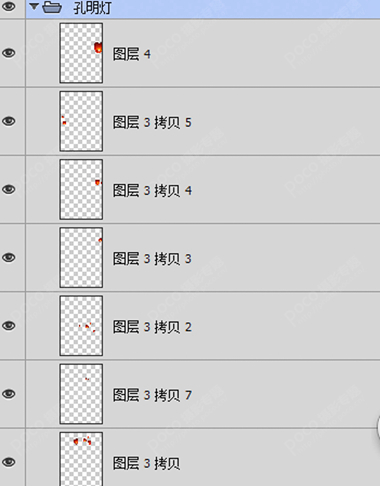

注意:孔明灯全部调整好以后,合并所以孔明灯图层,然后做虚化效果。虚化的时候要把图层转化为智能对象,因为不能整体虚化,要用笔刷擦该虚的虚该实的实,这样才真实。这里也是很花时间的。
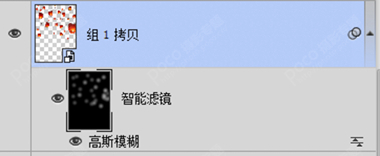
烟雾就不用抠出来了,直接图层模式调整为变亮模式,调整透明度、大小位置就行了。
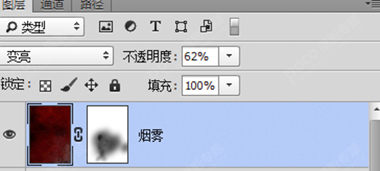
(3)柔焦—加光效—LOGO字体完成任务
方法跟之前那张一毛一样的。

看完是不是觉得后期也不是那么神秘跟高难度。关键是细心跟想法大胆就行。但是也不能太依赖后期了,能前期拍好一定要前期拍好。我只是分享给大家看看,废片有时候也能处理出来惊喜的。后期想法很重要!!!偶尔玩玩还是可以的。
第一次这么做教程,也不是一个参数一个参数那么详细,我想大部分摄友应该都看的懂吧。如果需要预色和原片联系的朋友,可以关注我微博@摄影师时七 私信我,或者在我POCO下面留言,到时候我统一公布。不懂的也可以留言交流。
 情非得已
情非得已
推荐文章
-
 Photoshop制作唯美可爱的女生头像照片2020-03-17
Photoshop制作唯美可爱的女生头像照片2020-03-17
-
 Photoshop快速给人物添加火焰燃烧效果2020-03-12
Photoshop快速给人物添加火焰燃烧效果2020-03-12
-
 Photoshop调出人物写真甜美通透艺术效果2020-03-06
Photoshop调出人物写真甜美通透艺术效果2020-03-06
-
 Photoshop保留质感修出古铜色人像皮肤2020-03-06
Photoshop保留质感修出古铜色人像皮肤2020-03-06
-
 Photoshop制作模特人像柔润的头发效果2020-03-04
Photoshop制作模特人像柔润的头发效果2020-03-04
-
 古风效果:用PS调出外景人像中国风意境效果2019-11-08
古风效果:用PS调出外景人像中国风意境效果2019-11-08
-
 插画效果:用PS把风景照片转插画效果2019-10-21
插画效果:用PS把风景照片转插画效果2019-10-21
-
 胶片效果:用PS调出人像复古胶片效果2019-08-02
胶片效果:用PS调出人像复古胶片效果2019-08-02
-
 素描效果:用PS制作人像彩色铅笔画效果2019-07-12
素描效果:用PS制作人像彩色铅笔画效果2019-07-12
-
 后期精修:用PS给人物皮肤均匀的磨皮2019-05-10
后期精修:用PS给人物皮肤均匀的磨皮2019-05-10
热门文章
-
 Photoshop利用素材制作炫丽的科技背景2021-03-11
Photoshop利用素材制作炫丽的科技背景2021-03-11
-
 Photoshop使用中性灰磨皮法给人像精修2021-02-23
Photoshop使用中性灰磨皮法给人像精修2021-02-23
-
 Photoshop制作水彩风格的风景图2021-03-10
Photoshop制作水彩风格的风景图2021-03-10
-
 Photoshop制作创意的文字排版人像效果2021-03-09
Photoshop制作创意的文字排版人像效果2021-03-09
-
 Photoshop制作逼真的投影效果2021-03-11
Photoshop制作逼真的投影效果2021-03-11
-
 Photoshop制作故障干扰艺术效果2021-03-09
Photoshop制作故障干扰艺术效果2021-03-09
-
 Photoshop制作被切割的易拉罐效果图2021-03-10
Photoshop制作被切割的易拉罐效果图2021-03-10
-
 Photoshop制作人物支离破碎的打散效果2021-03-10
Photoshop制作人物支离破碎的打散效果2021-03-10
-
 Photoshop制作人物支离破碎的打散效果
相关文章752021-03-10
Photoshop制作人物支离破碎的打散效果
相关文章752021-03-10
-
 Photoshop制作创意的文字排版人像效果
相关文章1802021-03-09
Photoshop制作创意的文字排版人像效果
相关文章1802021-03-09
-
 Photoshop使用中性灰磨皮法给人像精修
相关文章1932021-02-23
Photoshop使用中性灰磨皮法给人像精修
相关文章1932021-02-23
-
 Photoshop快速的增加写实人像的质感
相关文章7502020-10-10
Photoshop快速的增加写实人像的质感
相关文章7502020-10-10
-
 Photoshop制作唯美可爱的女生头像照片
相关文章8162020-03-17
Photoshop制作唯美可爱的女生头像照片
相关文章8162020-03-17
-
 Photoshop快速给黑白人像照片上色
相关文章7582020-03-12
Photoshop快速给黑白人像照片上色
相关文章7582020-03-12
-
 Photoshop快速给人物添加火焰燃烧效果
相关文章8632020-03-12
Photoshop快速给人物添加火焰燃烧效果
相关文章8632020-03-12
-
 骷髅头像:PS制作人像X光影像效果
相关文章8862020-03-11
骷髅头像:PS制作人像X光影像效果
相关文章8862020-03-11
